GIS空间分析实习报告
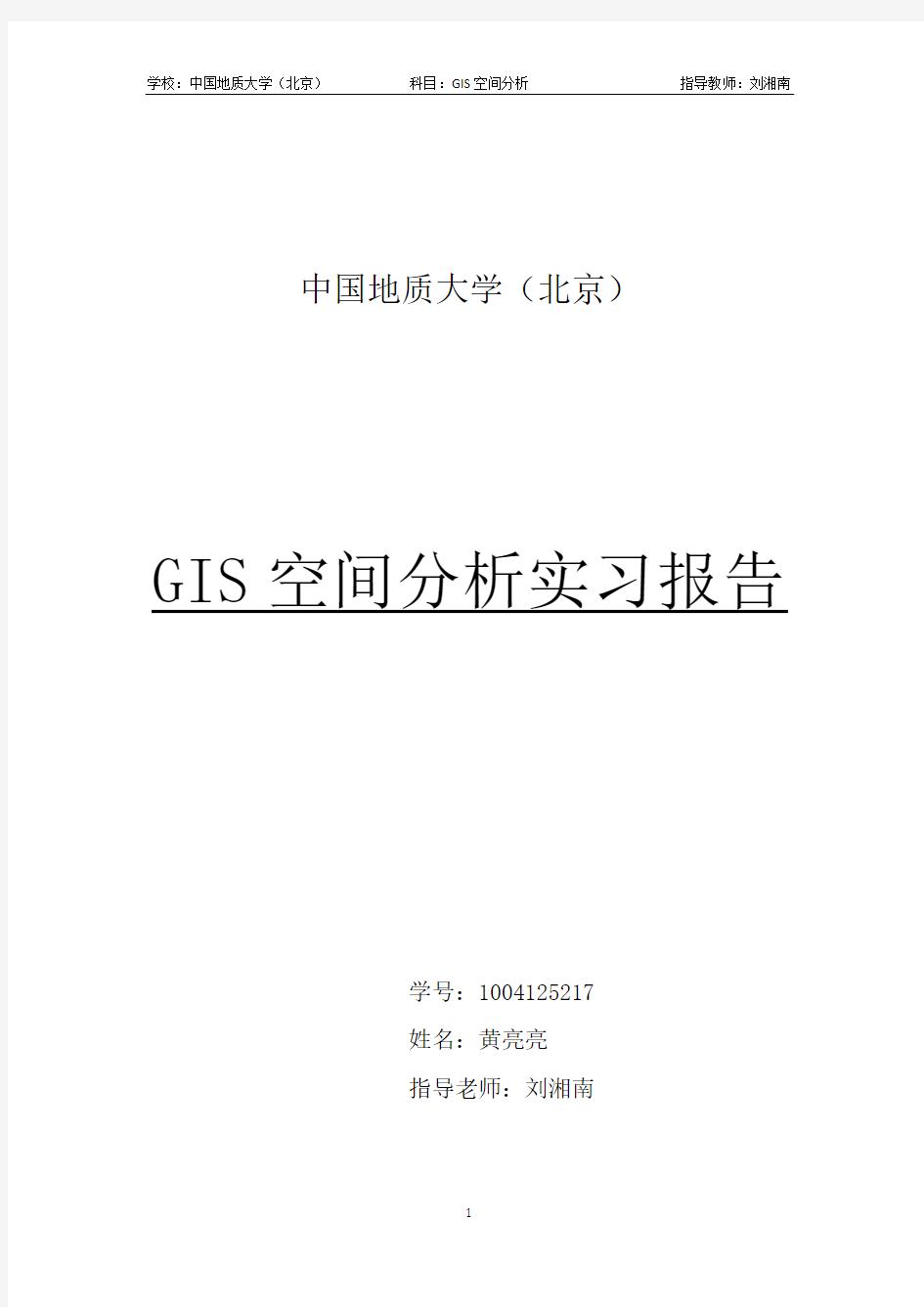

中国地质大学(北京)
GIS空间分析实习报告
学号:1004125217
姓名:黄亮亮
指导老师:刘湘南
实习一
1. 分析Redlands市的道路分布情况。
(1)Street.shp是该城市的道路,属性表中Class字段表示道路等级,请统计1-5级道路的长度。
答:
(2)计算不同地类的面积以及各地类范围内道路的总长度及道路密度。写出解决这两个问题的操作步骤及运算结果。
答:
操作步骤:
a.地类的面积计算:在图层中加载Landuse.shp图像,右键打开其属性表,按属性选择“LU_ABV=’AGR’”等七个地类,再右键点击AREA属性,选择统计,得到该地类的面积信息。
b.各地类范围内道路总长度的计算:首先,执行Arctoolbox Data Management
Tools→Features→Feature to line命令,在Feature to line对话框中Input feature选择landuse,点击OK,输出图层Landuse_FeatureToLine, 加载进图层中。然后,右键打开属性表,AREA一栏所对应的的就是道路总长度,按照地类不同,得到上图结果。
c.道路密度的计算:道路密度=道路总长度/面积。
2. 使用…\EX1\report1\road.mdb中的数据
(1)startpot和endpot分别为起点和终点,计算两点间的直线距离和方位关系。
答:直线距离:首先,在ArcMap中加载startpot和endpot数据;
然后,在Arctoolbox中选择分析工具------邻域分析------点距离,在输入要素中选择startpot,在邻近要素中选择endpot,点击确定,得到距离。
(输入要素)
得到两点间的距离为:2083.750647米。
在Arctoolbox中选择分析工具——邻域分析——生成近邻表。在Input Features中选择startpot.shp,在Near Features中选择endpot.shp,在位置和角度前面的文本框中打“√”,修改最接近匹配项的最大数量为1,单击确定。得到最近点的坐标和方位角38.1。表示终点在起点北偏东38度方向。
(2)如果考虑河流与地形对两点间通达性的影响,请计算到达终点的最短路径。说明分析思路、操作步骤和运算结果。提示:地形因素可转换为坡度表示,执行spatial
analyst→surface analysis→slope命令,输入地形数据(dem),可以获得区域的坡度分布图。
答:执行以下步骤:
首先添加 river 数据,选择 Toolbox-空间分析-重分类-重分类,得到重分类 river
添加 DEM 数据,选择 Toolbox-空间分析-表面分析-坡度,得到 DEM 坡度,再利用选择Toolbox-空间分析-重分类-重分类,得到坡度的重分类 B
添加 DEM 数据,选择 Toolbox-空间分析-邻域分析-焦点统计,设置方式为 MAXIMUM和 MINMUN 各一次,焦点区域大小设置为 21,分别得到 MAX21 和 MIN21,然后选择Toolbox-空间分析-地图代数-栅格计算器,计算 Max21-Min21,得到起伏度
选择 Toolbox-空间分析-地图代数-栅格计算器,计算 Reclass_river +
( reclass_slope*0.6+reclass_QFD*0.4)得到cost
选择 Toolbox-空间分析-距离分析-成本回溯链接,加载 startPoint 和 cost 数据startPoint 为原点的成本分析
选择 Toolbox -空间分析-距离分析-成本回溯链接,加载startPoint和cost
选择 Toolbox-空间分析-距离分析-成本路径,输入endPoint数据,和上面两个步骤所得到的成本距离和成本回溯链接结果,可得到一条最符合条件的道路。
3. 请总结Select by location(根据空间位置选择目标时)中列出的可以利用的各空间关系特征的应用方法,并举实例说明。判断在选取某省区境内道路时,可否使用intersect 这种关系规则进行道路选择,说明原因。
答:(1)
(2)使用intersect关系规则时,不能准确的选取某省区德道路,因为选取的道路有可能涵盖了不是该省的路段。
4. 使用…\EX1\中国目录中的数据
(1)计算各省会城市之间的距离,说明那两个城市间的距离最近/最远?
答:方法:在分析工具中选择点距离方法,均输入省会城市,得到距离表格,发现,香港和澳门之间的距离最短,乌鲁木齐和台北的距离最远。
(省会城市间距离)
(2)计算各省区内1994年人均GDP最高和最低的5个省级行政区。(省区数据层中GDP_94
字段表示1994年的GDP;POPU94字段表示1994年的人口)
答:方法:打开省区属性表,添加字段:人均GDP,右键点击,选择计算几何,输入公式:GDP_94/ POPU94,得到人均GDP。
得到:人均GDP最高的5个省份是:天津、广东、辽宁、浙江、江苏;
人均GDP最低的5个省份是:山西、贵州、甘肃、陕西、江西。
(3)计算1990-1994年间人口增长率最高的5个省级行政区。
答:打开省区图层,右键查看属性表。新建字段人口增长率,并通过字段计算器,计算出人口增长率最高的五个省区为四川、宁夏、广东、新疆、安徽。
(4)计算1994年人口密度最大和最小的5个省级行政区。
答:打开省区图层,右键查看属性表,新建人口密度字段,通过字段计算器用人口/面积*1000,计算出人口密度最大的五个省区为上海、天津、江苏、北京、山东。人口密度最小的五个省区为西藏、青海、新疆、内蒙古、甘肃。
(5)计算公路密度最大和最小的5个省级行政区。
答:打开主要公路和省区图层,首先通过相交或者裁剪工具,输入主要公路和省区要素,得到在每个省区内的道路长度和编号。接着通过分析工具——统计分析——汇总统计数据工具,统计字段为Shape_length,对其求和。分组字段选择Name和Area,默认输出表名。在得到的汇总表中新建字段道路密度,通过字段计算器,计算长度/面积*1000得到道路密度,单位是千米每平方公里。则公路密度最大的5个省区为北京、上海、天津、山东、海南。
(6)分别计算人均GDP最高和最低的5个省级行政区的几何中心。
答:以94年人均GDP为例,选出最高的5个省级行政区,通过数据管理工具——要素——要素转点,输入省区图层,它将以选择的5个省区面要素作为输入要素计算几何中心。使用查询按钮得到几何中心坐标:
(7)分别计算人口密度最大和最小的的5个省级行政区的几何中心。
同上步:
5. 使用…\EX1\landsue.Shp数据,数据表示了Redlands市各土地类型的分布状况。(1)计算各地类的斑块数和平均斑块大小。
答:方法:加载landuse数据,右键点击按属性选择,再右键选择统计,即得以下信息:
(2)计算说明各地类在城市中的分布方位。
答:依次按照属性选择LU_CODE=1~7;
打开Spacial Statistics Tool——度量地理分布——方向分布(标准椭圆差),设置如下:
得到最终结果:
1号地类主要分布在近郊区域,几乎横跨了整个城市区域,是农业用地,大量分布在中西北和中西南地区。
2号地类主要分布在城市中心,呈分散状,斑块面积较小,是公共区域,主要是绿地。
3号地类在城市各个方位都比较集中,斑块面积大,斑块数多,属于居民地
4号地类在城市西北边和最北边以及东北方向都有,远离市中心。属于工业用地。
5号地类散落分布于城市各个角落,斑块面积小。属于商业区用地。
6号地类呈线状分布,西北东南走向,与铁路走向接近。属于交通运输用地
7号地类分布于城市四周,地类所处地带基本没有道路,属于未开发用地。
(3)计算各地类两两间的公共边长度,说明各地类间的依存关系。
答:首先,选择要素转线,将Landuse转为线要素,再执行:分析工具——提取分析——筛选,裁出7类地类的边界,执行相交操作,得到结果:
6. 使用…\EX1\donut.shp和road.shp数据
(1)计算各donut店最近的道路
答:执行:分析工具-邻域分析-生成邻近表:
(2)设定2km的范围,计算各donut店的服务区
答:首先,为donut要素建立缓冲区,再选择相交工具:
(3)计算各donut店的服务区内的街道密度情况。
答:按照属性选择-最终的服务区=1~7,统计每一个区域的面积总和,并且再依次选择相交工具,可以得到每一个区域内的道路,并且统计每一个区域内道路长度的总和。然后在相除就可以得到答案。
实习二
1. 本实验中图2-31,经过dissolve处理后属性信息丢失,如何修复?
答:可以通过属性表的连接功能,将融合之后的图层与云南县界图层相连接,即可修复。
2. 完成本实验中第四部分,综合问题分析,总结该实验过程的基本流程,并记录实验结果。
答:添加数据,更改单位,打开数据框属性,改为meters(米),
处理校区分级:启动Buffer Wizard,在打开的Buffer Wizard对话框中设置创建4层缓冲区,设置每层缓冲区距离为500,在下拉菜单中设置单位为meters。其他设置参考前面的教程和指导。点击完成,获得离开现有中学的500米、1000 米、1500 米、2000 米的4 重邻近多边形,相互不交叉、重叠。按照前面的设定将缓冲区按照距离分成4个等级,分别加到D_School字段中,如下图:
右击缓冲_现有学校,属性设置中选择符号系统——类别——唯一值;
处理人口密度分级:选择Analysis Tools——邻域分析——创建泰森多边形。初次结果如下图:
打开人口密度泰森多边形图层的属性表,首先连接到人口密度的属性表,具体设置如前面的实习介绍
为属性表增加3个字段,分别是评价指标字段(密度评价, 短整型,2),面积字段(area, Double型,用计算几何求得),人口密度字段(人口密度,Double型,利用字段计算器求得,计算SQL语句[Sum_POPU] / [area] *10000,要注意的是由于城市规划业务中计算人口密度时面积单位一般用每万平方米(公顷),而此处的地图单位是米,因此计算人口密度的时乘了10000。)然后再按照指标,为密度评价添加字段如下图:
然后按照前面缓冲区的设置方式得到结果如下图:
处理用地类型分级:具体设置如前面的指导所示,可以得到下图所示的结果:
相交获得最终结果:执行Analysis Tools——叠加分析——相交,设置如下图:
添加字段“面积”,定义为double型,使用Calculate Geometry工具,计算各地块的面积。添加字段“综合评价”,定义为短整型,使用Field Calculator工具,在弹出的Field Calculator对话框中输入其计算公式:“密度评价*土地评价*D_school”,得到的最终结果如下图:
3. 分析存储于E:\lessonsdata\EX2\report目录中的道路.shp,市界.shp, 监测站.shp等数据,回答下列问题
(1)有69个监测站位于道路两侧10公里范围内。(通过按位置查找)
(2)在道路两侧10公里范围内的这些监测站中,级别为A的有30个。
(3)在SA行政区境内的道路长度是 1145.919587 公里。(按位置查找位于SA行政区内的道路,再添加长度字段,计算长度。)
(4)计算各行政区境内的道路密度。
答:各行政区的面积:
各行政区内的道路长度:得到道路密度:
SA:0.012公里/平方公里 SA:1145.919587公里
SB:0.010公里/平方公里 SB:750.281282公里
SC:0.014公里/平方公里 SC:1019.024257公里
SD:0.015公里/平方公里 SD:2065.474456公里
4. 为保护濒危物种,某地拟设立保护区,保护区范围为四边形,四个角点的坐标见表格(E:\lessonsdata\EX2\report\保护区.xls)已有该保护区管理中心的相关空间数据,存储于reservation.mdb中,请使用该数据的空间参考信息。
(1)该保护区面积约2376.083平方公里。
(2)现需要将保护区整体向外扩大2公里,请问新增加的保护区范围约有2796.38平方公里?
(3)现计划在该保护区几何中心处修建观测塔,其具体坐标应为
461146.239,4908006.844 米,该观测塔与保护区管理中心的距离约4852.2714米。
(4)请写出上述问题的解决方法(含操作工具及设置的关键参数)。
答:首先选择数据管理工具-要素工具-要素转点,即可以得到几何中心。
然后再用识别工具,查看该店的坐标。
最后再用测量工具得出距离。
实习三
问题:最短路径的求解不仅可以考虑距离最短、还可以考虑时间最短、费用最少、线路利用率最高等其他标准。按照给定的城市交通网、商业中心、家庭住址及网络节点等相关数据,按照以下要求,获得道达制定目的地的最佳路径,并给出路径的长度;找出距景点最近的某设施的路径。请使用。。。lessonsdata\EX3 \report3\city.mdb中的数据,设计实验过程,写出实验步骤和结果。
(1)在网络中指定一个商业中心,分别求出在不同距离、时间限制下从家到商业中心的最佳路径;
答:加载城市网络数据,点击编辑器按钮,开始编辑,右键菜单栏,选中几何网络分析工具条;在几何网络分析工具条中选择按钮,选中HOME和百货大厦所在点;点击分析——选项,在权重下拉列表中分别选择length和minutes,再选择网络路径分析,得到最终的最佳路径:
(minutes)(length)
(2)给定访问顺序,按要求找出从家出发,经过访问点,最终到达目的地的最佳路径;答:如下图,设定从1出发,经过2点,到达3点,分析在不同的时间和距离限制条件下的最佳路径:
(minutes)(length)
(3)研究阻强的设置对最佳路径选择的影响,如何考虑上、下行方向差异对路径选择的影响。
答:①阻强设置对最佳路径选择的影响:
下图是不考虑阻强的影响下,按时间最短选择的最佳路径:
在中间某处放置一个路障后,自动选择另外一条最佳路径:
②上、下行方向对路径选择的影响:
若从家到百货商场,最佳路径:(以时间为权重)
颠倒起点顺序,从百货商场到家,最佳路径为:
由两图可看出,上、下行的选择对于路径选择有着一定的决定作用。
实习四
1. 现有某地土地利用和高程数据,试统计不同地类的高程、坡度和坡向的差异,分析土地利用方式与地势地貌的关系,请写出实验方案、步骤、结果与分析。请使用
EX4\report4\zonal.mdb中的landuse和dem数据。
答:实验步骤:
在ArcMap中加载土地利用和高程数据;执行ArcToolbox——Spatial Analyst工具——表面分析——坡度,计算坡度:
执行ArcToolbox——Spatial Analyst工具——表面分析——坡度,计算坡向:
执行ArcToolbox——Spatial Analyst工具——区域分析——以表格显示分区统计,得到不同地类的不同坡度和坡向值:
2. 分析本次实验中对濒危生物的可能生存地域范围的计算结果,找出其中面积最大的3个地块,确定其邻近的河流等级,统计这3个地块内的海拔,坡度分布情况,详细说明实验过程及结果。
答:按照实习指导中的步骤进行以下实习:
在栅格计算器中输入Con((“dem1”<2000)&(“dem”>1500),1),得到海拔在1500米到2000米之间的区域H;
对dem1数据求取坡度,使用栅格计算器,求取坡度小于20的区域:得到坡度小于20的区域S:
在距离分析中,找到欧氏距离,设置最大距离为300:
打开重分类工具,将0-300间的数据赋值为1:得到距离河流小于300米的区域D:
打开栅格计算器,将以上H、S、D与studyarea相乘:得到studyarea中各区域濒危生物的可能生存地域范围,在其属性表中添加短整型字段ID,使用字段计算器,令其等于objectID;
打开result的属性表,对count字段降序排列,选择出面积最大的三个区域:
对应的ID为5、2、3。但裁剪工具无法对栅格进行裁剪,这里将其转换为矢量格式;
在ArcToolbox中找到转换工具——由栅格转出——栅格转面,字段选择为ID:
得到result矢量,在符号系统中将唯一值的值字段设置为grid_code;
在result矢量的属性表中选择出ID为2、3、5的区域,使用地理处理中的裁剪工具裁剪出面积最大的这三个区域,在符号系统中将唯一值的值字段设置为grid_code;
同时显示river,得到面积最大的3个地块邻近的河流等级情况如下:
打开区域分析——以表格显示分区统计,输入矢量格式的面积最大的三个区域,区域字段设置为
grid_code,赋值栅格分别设置为Slope_dem1和dem1,分别对应这三个区域内坡度和海拔信息;
面积最大的3个地块内的坡度信息:
面积最大的3个地块内的海拔信息:
说明:这里的面积最大的3个地块的海拔信息还可以通过面转栅格、重分类、在栅格计算器中将dem1和3个地块的栅格数据相乘得3地块的海拔、重分类等来辅助体现。
3. 请应用不同插值方法将气温数据和GDP数据创建成空间表面,试用栅格单元统计分析等方法,对比说明各插值方法的特点与适用情况。
答:插值可以根据有限的样本数据点预测栅格中的像元值。它可以预测任何地理点数据(如高程、降雨、化学物质浓度和噪声等级等)的未知值,具体有以下插值方法:
反距离权重法
反距离权重法(反距离权重法)工具所使用的插值方法可通过对各个要处理的像元邻域中的样本数据点取平均值来估计像元值。点距离要估计的像元的中心越近,则其在平均过程中的影响或权重越大。
克里金法
克里金法是通过一组具有 z 值的分散点生成估计表面的高级地统计过程。与 ArcGIS Spatial Analyst 支持的其他插值方法不同,选择用于生成输出表面的最佳估算方法之前应对由 z 值表示的现象的空间行为进行彻底研究。
自然邻域法
自然邻域法插值可找到距查询点最近的输入样本子集,并基于区域大小按比例对这些样本应用权重来进行插值(Sibson,1981)。该插值也称为 Sibson 或“区域占用 (area-stealing)”插值。
样条函数法
样条函数工具所使用的插值方法使用可最小化整体表面曲率的数学函数来估计值,以生成恰好经过输入点的平滑表面。
趋势面法
趋势面法是一种可将由数学函数(多项式)定义的平滑表面与输入样本点进行拟合的全局多项式插值法。趋势表面会逐渐变化,并捕捉数据中的粗尺度模式。
4. 山顶点的提取
山顶点在特定邻域范围内,海拔比周围点都高,是地形的重要特征点,它的分布既反映了地貌的发育特征,也制约着地貌发育。请利用黄土丘陵地区的DEM数据(。。。
EX4\report4\dem),通过邻域分析和栅格计算器提取山顶点。
下图中黑色三角点即为山顶点。执行Spatial Analyst工具栏中的Surface Analysis—》Contour命令可以获得等高线。下图中有2种等高线,等高距分别是15米和75米。为突出地貌特征,执行Spatial Analyst工具栏中的Surface Analysis—》HIllshade命令可得下图的山体阴影效果。
请写出提取山顶点的实验过程,制作山顶点分布图。
答:加载DEM数据,执行:ArcToolbox------Spatial Analyst 工具------表面分析------等值线,分别执行等高距为15米和75米两种等高线计算:
执行:ArcToolbox------Spatial Analyst 工具------表面分析------山体阴影;
执行:ArcToolbox------Spatial Analyst 工具------邻域分析------焦点统计:
使用栅格计算器,按下图输入计算公式,得到山顶点的栅格数据:
执行:ArcToolbox------转换工具------由栅格转出------栅格转点,得到山顶点图如下:
实习五
1. 某县决定坡度大于25的耕地要退耕还林,需计算每个乡可能退耕还林的面积。请结合本次实验,写出在ArcGIS 求解此问题的步骤并用框图表示处理过程。原始数据用矩形表示,数据处理用椭圆表示,处理结果用圆角矩形表示。数据:DEM 数据ynDem ;乡镇界限Town.shp ;耕地数据landuse.shp 。
答:求解步骤:
(1)加载DEM 、乡镇界限和耕地的数据;
(2)执行:ArcToolbox------Spatial Analyst 工具------表面分析------坡度,计算DEM 的坡度值;
(3)将耕地数据和上步所求坡度值进行叠加分析,得到耕地坡度图;
(4)执行:ArcToolbox------3D Analyst 工具------栅格重分类------重分类,分成两类,一类是小于等于25度,一类是大于25度;
(5)在主菜单中选择:地理处理------按位置选择,输入每个乡的耕地面积,得到大于25度的耕地,即退耕还林的区域。
框图:
2. 加载…\EX5\SA2目录下的ROI..shp ,试计算该矩形区域的表面积和体积。
答:执行: ARCToolbox------空间统计工具------工具------计算面积,得到该图层面积为:152.682513平方千米。
3. 与表面积类似,表面长度即地表的起伏变化增加了三维线的长度。 ArcGIS 在ArcToolboox 中提供了表面长度的计算工具: ArcToobox →→3D Analyst Tools →→Functional Surface →→Surface Length 。利用该工具,计算EX5\SA2目录下的road.shp 中各条公路的三维长度,将计算结果填入下表,注意单位转换为公里。
设定采样间距(Sampling Distance)时采用默认值,如所用地形数据为TIN,默认采样间距以TIN表面上三角形边及结点与线段的交点自然分割;如为栅格表面,默认间距为栅格尺寸大小。设置Z值转换系数也采用默认值,该值用于当平面单位与Z值单位不同时进行转换。
4. 地形特征信息提取
综合所学方法,基于……EX5\SA5目录下的DEM数据,提取该区域的山脊线和山谷线,提交结果文件,并详细叙述操作过程。
答:提取山脊线和山谷线的步骤:
(1)添加空间分析模块
(2)添加DEM数据
(3)坡度分析
执行:ArcToolbox------空间分析------表面分析------坡度,计算坡度值
(4)坡向分析
执行:ArcToolbox------空间分析------表面分析------坡向,计算坡向值
(5)山体阴影
执行:ArcToolbox------空间分析------表面分析------山体阴影,计算山体阴影
(6)提取等高线
(7)地表粗糙度:
执行:地图代数------栅格计算器,输入:(( [Slope of Dem] * 3.1415926 / 180) .Cos).Pow( -1) (8)地形起伏度:
求领域最大值和最小值,然后求差
(9)坡度变率:
对坡度再求坡度
(10)坡向变率:
求坡向图的坡度,记为A。求负地形的坡向图的坡度图,记为B,利用栅格计算器计算:(( [A] + [B])-([A] - [B]).Abs)/2
(11)求山脊线和山谷线
用原图减去邻域高程平均图即得山脊线和山谷线。
实习六
问题:克里格方法(Kriging)是以空间自相关为基础,利用原始数据和半方差函数的结构性,对区域化变量的未知采样点进行无偏估值的插值方法,是地统计学的主要内容之一。
现有某地区的GDP数据(…lessondata\EX6\report6),请使用不同的Kriging方法对其插值生成GDP的区域分布数据,在此过程中,通过比较不同模型的精度差异,总结各Kriging 方法的基本原理与适用条件。
答:1.普通克里格插值:
右键点击菜单栏,选中Geostatistical Analyst工具条,点击打开地统计向导,按下图输入参数并点击下一步:
进入步骤2:
点击下一步,得到下图:
单击NEXT 按钮,进入Geostatistical Wizard Semivariogram/Covariance Modeling窗口(半变异函数/协方差函数模型)。
在半变异/协方差函数云图分析(Semivariogram/Covariance Cloud)中,已经发现已测点所有的空间自相关。用半变异函数/协方差函数进行模拟的目的在于为其确定一个最佳拟合模型。半变异函数是一个关于数据点的半变异值(或称变异性)与数据点间距离的函数。对它的图形表述可以得到一个数据点与其相邻
GIS超市选址的实验报告
实习2 栅格数据的空间分析 —选址适宜性分析(新学校和新道路) 班级2010级4班专业地理信息系统学号2010203409 姓名王盛安得分 一、实习内容和意义 (一)新学校:熟悉ArcGIS栅格数据距离制图、成本距离加权、数据重分类、多层面合并等空间分析功能,分析和结果类似于学校选址的实际应用问题。 (二)新道路:熟悉ArcGIS栅格数据距离制图、表面分析、成本权重距离、数据重分类、最短路径等空间分析功能,熟练掌握利用ArcGIS上述空间分析功能,分析和处理类似寻找最佳路径的实际应用问题。 二、数据准备 (一)新学校:landuse(土地利用图) dem(地面高程图) rec_sites(娱乐场所分布图)、 School(现有学校分布图) (二)新道路:dem(高程数据) startPot(路径源点数据) endPot(路径终点数据) river(小流域数据) 三、涉及的基本概念 距离制图:根据每一栅格相距其最邻近要素(也称为“源”)的距离分析制图,从而反映每一栅格与其最邻近源的相互关系。 成本距离:通过举例成本加权函数,计算出每个栅格到距离最近、成本最低源的最少累加成本。同时可生成两个相关输出:成本方向数据和成本分配数据。 成本距离加权数据:表示了每一个单元到它最近源的最小累积成本。 最短路径:通过最短路径函数获取从一个源或一组源出发,到达一个目标地或一组目标地的最短直线路径或者最小成本路径。 表面分析:主要通过生成新数据集,如等值线、坡度、坡向、山体阴影等派生数据,获得更多的反映原始数据集中所暗含的空间特征、空间格局等信息。 重分类:基于原始数值重新进行分类整理从而得到一组新值并输出。
arcgis栅格数据空间分析实验报告课案
实验五栅格数据的空间分析 一、实验目的 理解空间插值的原理,掌握几种常用的空间差值分析方法。 二、实验内容 根据某月的降水量,分别采用IDW、Spline、Kriging方法进行空间插值,生成中国陆地范 围内的降水表面,并比较各种方法所得结果之间的差异,制作降水分布图。 三、实验原理与方法 实验原理:空间插值是利用已知点的数据来估算其他临近未知点的数据的过程,通常用于将 离散点数据转换生成连续的栅格表面。常用的空间插值方法有反距离权重插值法(IDW)、 样条插值法(Spline)和克里格插值方法(Kriging)。 实验方法:分别采用IDW、Spline、Kriging方法对全国各气象站点1980年某月的降水量 进行空间插值生成连续的降水表面数据,分析其差异,并制作降水分布图。 四、实验步骤 ⑴打开arcmap,加载降水数据,行政区划数据,城市数据,河流数据,并进行符号化,对 行政区划数据中的多边形取消颜色填充 ⑵点击空间分析工具spatial analyst→options,在general标签中将工作空间设置为实验数据所在的文件夹
⑶点击spatial analyst→interpolate to raster→inverse distance weighted,在input points下拉框中输入rain1980,z字段选择rain,像元大小设置为10000 点击空间分析工具spatial analyst→options,在extent标签中将分析范围设置与行政区划一致,点击spatial analyst→interpolate to raster→inverse distance weighted,在input points下拉框中输入rain1980,z 字段选择rain,像元大小设置为10000
空间分析实习报告
空间分析实习报告 学院遥感信息工程学院班级 学号 姓名 日期
一、实习内容简介 1.实验目的: (1)通过实习了解ArcGIS的发展,以及10.1系列软件的构成体系 (2)熟练掌握ArcMap的基本操作及应用 (3)了解及应用ArcGIS的分析功能模块ArcToolbox (4)加深对地理信息系统的了解 2.实验内容: 首先是对ArcGIS有初步的了解。了解ArcGIS的发展,以及10.1系列软件的构成体系,了解桌面产品部分ArcMap、ArcCatalog和ArcToolbox的相关基础知识。 实习一是栅格数据空间分析,ArcGIS软件的Spatial Analyst模块提供了强大的空间分析工具,可以帮助用户解决各种空间分析问题。利用老师所给的数据可以创建数据(如山体阴影),识别数据集之间的空间关系,确定适宜地址,最后寻找一个区域的最佳路径。 实习二是矢量数据空间分析,ArcToolbox软件中的Analysis Tools和Network Analyst Tools提供了强大的矢量数据处理与分析工具,可以帮助用户解决各种空间分析问题。利用老师所给的数据可以通过缓冲区分析得到矢量面数据,通过与其它矢量数据的叠置分析、临近分析来辅助选址决策过程;可以构建道路平面网络模型,进而通过网络分析探索最优路径,从而服务于公交选线、智能导航等领域。 实习三是三维空间分析,学会用ArcCatalog查找、预览三维数据;在ArcScene中添加数据;查看数据的三维属性;从二维要素与表面中创建新的三维要素;从点数据源中创建新的栅格表面;从现有要素数据中创建TIN表面。 实习四是空间数据统计分析,利用地统计分析模块,你可以根据一个点要素层中已测定采样点、栅格层或者利用多边形质心,轻而易举地生成一个连续表面。这些采样点的值可以是海拔高度、地下水位的深度或者污染值的浓度等。当与ArcMap一起使用时,地统计分析模块提供了一整套创建表面的工具,这些表面能够用来可视化、分析及理解各种空间现象。 实习五是空间分析建模,空间分析建模就是运用GIS空间分析方法建立数学模型的过程。按照建模的目的,可分为以特征为主的描述模型(descriptive model)和提供辅助决策信息和解决方案为目的的过程模型(process model)两类。本次实习主要是通过使用ArcGIS的模型生成器(Model Builder)来建立模型,从而处理涉及到许多步骤的空间分析问题。 二、实习成果及分析 实习一: 练习1:显示和浏览空间数据。利用ArcMap和空间分析模块显示和浏览数据。添加和显示各类空间数据集、在地图上高亮显示数值、查询指定位置的属性值、分析一张直方图和创建一幅山体阴影图。
第五章 GIS的基本空间分析
练习 5 1.空间分析的基本操作 空间分析模块 (1) 1. 了解栅格数据 (2) 2. 用任意多边形剪切栅格数据(矢量数据转换为栅格数据) (4) 3. 栅格重分类(Raster Reclassify) (7) 4. 栅格计算-查询符合条件的栅格(Raster Calculator) (8) 5. 面积制表(Tabulate Area) (9) 6. 分区统计(Zonal Statistic) (11) 7. 缓冲区分析(Buffer) (13) 8. 空间关系查询 (16) 9. 采样数据的空间内插(Interpolate) (18) 10. 栅格单元统计(Cell Statistic) (21) 11. 邻域统计(Neighborhood) (23) 空间分析模块 本章的大部分练习都会用到空间分析扩展模块,要使用“空间分析模块”首先在ArcMap中执行菜单命令<工具>-<扩展>,在扩展模块管理窗口中,将“空间分析”前的检查框打上勾。然后,在ArcMap 工具栏的空白区域点右键,在出现的右键菜单中找到“空间分析”项,点击该项,在ArcMap中显示“空间分析”工具栏。
执行“空间分析”工具栏中的菜单命令<空间分析>-<选项>设定与空间分析操作有关的一些参数。这里请在常规选项中设定一个工作目录。因为在空间分析的过程种会产生一些中间结果,默认的情况下这些数据会存储在Windows 系统的临时路径下(C:\temp),当设置了工 作目录后,这些中间结果就会保存在指定的路径下。 1. 了解栅格数据 在ArcMap中,新建一个地图文档,加载栅格数据:Slope1,在TOC 中右键点击图层Slope1, 查看属性
gis毕业实习报告
gis毕业实习报告 篇一:GIS实习报告 一、实习目的 地理信息系统是近年来迅速发展的一门学科,并且广泛运用到各方面,所以作为该专业的我们具有实践应用能力是很重要的,毕业实习是对我们四年来所学课程及实践应用能力的一个整体检验。通过实习,要求我们对目前社会或企业的前沿知识或技术有所了解,明确在未来工作中的学习方向,并且从中找到自己的差距和不足,同时自己的能力和软件应用水平在实践中也会得到全面提高。要求学生能将所学的地理信息系统的基本理论、基础知识与基本技能应用到信息化建设中。 主要任务,熟练运用所学的MAPGIS软件完成相关数据的编辑处理。将所学的知识应用于实践中,协助完成所在单位的不稳定耕地数据库建设工作。通过一个半月实习加深和巩固所学基本知识和基本技能,积累一定的社会工作能力,学会如何为人处事,如何提升自己和实现自我价值。 二、实习单位简介 实习单位是广西第一测绘院。广西第一测绘院是广西测绘局直属的事业性测绘单位,是国家测绘局首批授予的甲级
测绘资格单位,是ISO9001:XX国际质量管理体系认证单位。改革开放三十年来,形成“以项目为依托,产学研一体化”的指导思想,坚 持以人为本,夯实基础,努力构建科学发展、和谐发展的工作环境,现已发展壮大成为广西规模最大,实力最强、设备精良、快速反应的综合性测绘队伍。多年来,广西第一测绘院一直秉承“科技兴测”发展战略,不断加大研发力度,有六个科技开发项目获自治区(省)人民政府科学技术进步奖,其中一等奖1个,二等奖3个,三等奖2个。3个项目获国家测绘局科技进步三等奖,5个项目获中国测绘学会全国优秀工程铜奖。有二个科技开发项目拥有自主知识产权,于XX 年被国家人事部、国家测绘局授予“全国测绘系统先进集体”荣誉称号,于XX年被广西区政府授予“广西第二次土地调查先进集体”“广西双保工作先进集体”荣誉称号。 三、实习内容 在单位实习的时间里,我从事的是不稳定耕地数据库建设工作,主要负责数据的初步处理工作,包括数据格式转换,地图定位,采集耕地点,检查耕地点是否有漏画、多画、多加点、少加点等,检查微短线,拓扑构面等工作,采用的软件是MAPGIS。这个项目要求我们在掌握一定的MAPGIS的相关专业知识上,细心、耐心、认真有责任心有毅力的进行工
空间分析实习报告
空间分析实习报告学院遥感信息工程学院班级 学号 姓名 日期
一、实习内容简介 1.实验目的: (1)通过实习了解ArcGIS的发展,以及10.1系列软件的构成体系 (2)熟练掌握ArcMap的基本操作及应用 (3)了解及应用ArcGIS的分析功能模块ArcToolbox (4)加深对地理信息系统的了解 2.实验内容: 首先是对ArcGIS有初步的了解。了解ArcGIS的发展,以及10.1系列软件的构成体系,了解桌面产品部分ArcMap、ArcCatalog和ArcToolbox的相关基础知识。 实习一是栅格数据空间分析,ArcGIS软件的Spatial Analyst模块提供了强大的空间分析工具,可以帮助用户解决各种空间分析问题。利用老师所给的数据可以创建数据(如山体阴影),识别数据集之间的空间关系,确定适宜地址,最后寻找一个区域的最佳路径。 实习二是矢量数据空间分析,ArcToolbox软件中的Analysis Tools和Network Analyst Tools提供了强大的矢量数据处理与分析工具,可以帮助用户解决各种空间分析问题。利用老师所给的数据可以通过缓冲区分析得到矢量面数据,通过与其它矢量数据的叠置分析、临近分析来辅助选址决策过程;可以构建道路平面网络模型,进而通过网络分析探索最优路径,从而服务于公交选线、智能导航等领域。 实习三是三维空间分析,学会用ArcCatalog查找、预览三维数据;在ArcScene中添加数据;查看数据的三维属性;从二维要素与表面中创建新的三维要素;从点数据源中创建新的栅格表面;从现有要素数据中创建TIN表面。 实习四是空间数据统计分析,利用地统计分析模块,你可以根据一个点要素层中已测定采样点、栅格层或者利用多边形质心,轻而易举地生成一个连续表面。这些采样点的值可以是海拔高度、地下水位的深度或者污染值的浓度等。当与ArcMap一起使用时,地统计分析模块提供了一整套创建表面的工具,这些表面能够用来可视化、分析及理解各种空间现象。 实习五是空间分析建模,空间分析建模就是运用GIS空间分析方法建立数学模型的过程。按照建模的目的,可分为以特征为主的描述模型(descriptive model)和提供辅助决策信息和解决方案为目的的过程模型(process model)两类。本次实习主要是通过使用ArcGIS的模型生成器(Model Builder)来建立模型,从而处理涉及到许多步骤的空间分析问题。 二、实习成果及分析 实习一: 练习1:显示和浏览空间数据。利用ArcMap和空间分析模块显示和浏览数据。添加和显示各类空间数据集、在地图上高亮显示数值、查询指定位置的属性值、分析一张直方图和创建一幅山体阴影图。 练习2:为一所新学校选址。通过创建一幅适宜性地图,帮助你找到新学校的最佳位置。你将从原始数据集派生出距离与坡度数据集,用同一等级体系给各数据集重分类,给那些认为较重要的数据分配较大权重,最后合并各数据集,给出最佳位置。 从高程数据派生坡度数据集从娱乐场所数据集派生距离数据集 重分类学校重分类坡度 重分类土地利用类型数据集赋权重并合并各数据集
mapgis实验三 空间分析
实验报告实验项目3:空间分析综合实验课程:_GIS软件及其应用
实验指导 空间分析综合实验 所属课程名称:GIS软件及其应用 实验属性:综合 实验学时:6 (1)指导思想 在具体工作中会遇到空间分析的问题,本实验拟解决两个实际的问题,通过问题的解决,让同学熟练掌握软件的相关功能,开阔解决问题的思路。 (2)实验目的和要求 目的和要求: 1、掌握空间分析的基本方法 2、掌握图件中相关属性的转移办法 3、掌握图件空间分析求的相关面积和影响测算方法 4、解决实际工作中容易碰到的问题 一、实验步骤 (一)矢量化房屋与湖面。 将数据文件导入新建的文件工程中,在“工程文件”列表中单击右键,选择“新建区”,使用【区编辑】|【输入弧段】工具,照着已有的房屋矢量化。完成后选择【区编辑】|【区编辑】|【输入区】,再单击各个房屋即可得到区文件,命名为“房屋”。 使用相同的办法新建一个区文件,矢量化湖泊,并且命名为“湖泊”。结果如图1. 图1
(二)将居民数、楼房号变成相应属性 在区文件“房屋”的属性中添加字段“楼房号”与“居民数”,并输入如图2的数据。其中居民数应该使用整型字段而不是双精度,因为人数不可能出现小数位,只是当时没有在意这点,好在也不影响结果。 图2 将点文件的楼房号与居民数分别输入到区文件“房屋”的相应字段中。打开【库管理】|【属性库管理】,在菜单栏中点击【文件】|【装区文件】,将“房屋”打开,选择【属性】|【编辑单个属性】|【编辑单个区属性】,在弹出的对话框中一个个输入对应值。如图3. 输入完成后最终结果如图4. 图3 图4 输入属性这个步骤,本来应该使用属性表连接的方式比较快,不过在这个实验中,两个点文件本身都没有自带的相应属性,所以用不成。如果两个点文件自带属性,那么属性表连接具体步骤如下:打开点文件,点击【属性】|【属性输出】,选择 id、居民点、楼房号属性。输出类型为默认的mapgis表格(*.wb),输出文件则 自己设置,再打开需要连接这两种属性的区文件“房屋”,点击【属性】|【属性 连接】,在弹出的对话框,“连接文件”选择区文件“房屋”,“被连文件”则选择刚刚的表格文件,根据字段连接,在“连入字段”框框中选择需要的字段,确定即可。如下图。
arcgis实习报告
arcgis实习报告 篇一:ARCGIS实习报告 《ArcGIS实习报告》 学号:班级序号:姓名:指导教师: 成 绩: ArcGIS软件操作实习报告 实习目的: 通过学习Arcgis这款Gis应用软件熟练我们的实际应用能力,深入理解GIS软件应用的核心部分,通过熟练Arcgis能掌握类似相关软件操作,加强动手能力。 实习过程: 1. 对Arcgis软件整体掌握,并与之前各类软件操作对比和学习。 2. 具体对软件操作掌握空间数据的采集与组织、数据的处理与变换、数据的可 视化表达。 3. Arcgis的空间分析能力的掌握:矢量数据的空间分析、栅格数据的空间分析、 三维分析、地统计分析、水文分析等。 4. 掌握Arcgis的空间分析建模。 实习内容: 根据学习内容,我们选择了《地理信息系统分析与应用》第三章作为实习内容,本章内容分别为:初识ArcGIS、农田保护区域分析、度假村选址、屏幕矢量化及拓扑建库、投影转换及图形裁剪、注记及属性编辑与连接、燕麦试验田选址、商店选址评价、土壤肥沃度分析、统计图表、网络分析、ArcGIS中DEM 的建立及应用。 以下是实习内容截图 3.1 初识ArcGIS 1启动ArcCatalog 2.连接数据 3浏览数据 3.1.3 ArcMap 中的栅格数据操作 1. 启动ArcMap 2. 在arcmap 中加载数据 3. 图层操作 (1) 放大、缩小 (2) 平移 篇二:ArcGIS实验报告与心得 地理信息系统实验报告与心得
院系:资源与环境学院 年级:2011级 班级:地信一班 姓名: 学号: 指导老师:冯慧敏 时间:2013.05.28 ArcGIS实验报告与心得 一.实验目的: (1)通过实习了解ArcGIS的发展,以及9.3系列软件的构成体系熟练掌握 (2)熟练掌握ArcMap的基本操作及应用 (3)了解及应用ArcGIS的分析功能模块ArcToolbox (4)加深对地理信息系统的了解 二.实验内容 实验一是对ArcGIS概述。介绍ArcGIS的发展,以及9.3系列软件的构成体系,了解桌面产品部分ArcMap、ArcCatalog和ArcToolbox 的相关基础知识; 实验二讲解了视图数据的显示与管理 主要阐述如何让创建新的Map Document(工程文档),工程文档的保存,创建新数据层layer,数据层(Layer)的操作等; 实验三讲解了ArcMap下的数据编辑与修改编辑点、线、面文件的流程,点、线、面的主要生成方法和介绍了绘图工具、编辑菜单; 实验四讲解了栅格数据矢量化介绍了ArcScan工具。ArcScan是Arcmap Desktop中栅格矢量化的扩展工具。它提供了一套强大且易使用的栅格矢量化工具。它使得用户可以通过捕捉栅格要素,以交互追踪或批处理的方式直接通过栅格影像创建矢量数据; 实验五讲解了符号编辑与属性表操作比如点状符号的制作,现状状符号的制作,面状符号的制作和属性表的常用操作如创建属性表、编 辑表格、表格查询、表格计算等; 实验六讲解了空间查找与空间分析。主要熟练掌握缓冲区分析和叠置分析中的图层擦除(Erase)、交集操作(Intersect)和图层合并(Union); 实验七讲解了矢量数据的最短路径分析和栅格数据的最佳路径分析。主要我们掌握网络分析和栅格数据的空间分析; 实验八讲解了图表与报告创建使用和图版设置与地图整饰。创建图表与使用图、表创建报表与使用报表和图版设置与地图整饰。三.
实验4-1 GIS空间分析(空间分析基本操作)
实验4-1、空间分析基本操作 一、实验目的 1. 了解基于矢量数据和栅格数据基本空间分析的原理和操作。 2. 掌握矢量数据与栅格数据间的相互转换、 栅格重分类(Raster Reclassify)、 栅格计算-查询符合条件的栅格(Raster Calculator)、 面积制表(Tabulate Area)、 分区统计(Zonal Statistic)、 缓冲区分析(Buffer) 、采样数据的空间内插(Interpolate)、 栅格单元统计(Cell Statistic)、 邻域统计(Neighborhood)等空间分析基本操作和用途。 3. 为选择合适的空间分析工具求解复杂的实际问题打下基础。 二、实验准备 预备知识: 空间数据及其表达 空间数据(也称地理数据)是地理信息系统的一个主要组成部分 。空间数据是指以地球表面空间位置为参照的自然、社会和人文经济景观数据,可以是图形、图像、文字、表格和数字等。它是GIS 所表达的现实世界经过模型抽象后的内容,一般通过扫描仪、键盘、光盘或其它通讯系统输入GIS。 在某一尺度下,可以用点、线、面、体来表示各类地理空间要素。有两种基本方法来表示空间数据:一是栅格表达; 一是矢量表达。两种数据格式间可以进行转换。 空间分析 空间分析是基于地理对象的位置和形态的空间数据的分析技术,其目的在于提取空间信息或者从现有的数据派生出新的数据,是将空间数据转变为信息的过程。 空间分析是地理信息系统的主要特征。空间分析能力(特别是对空间隐含信息的提取和传输能力)是地理信息系统区别与一般信息系统的主要方面,也是评价一个地理信息系统的主要指标。 空间分析赖以进行的基础是地理空间数据库。空间分析运用的手段包括各种几何的逻辑运算、数理统计分析,代数运算等数学手段。空间分析可以基于矢量数据或栅格数据进行,具体是情况要根据实际需要确定。 空间分析步骤 根据要进行的空间分析类型的不同, 空间分析的步骤会有所不同。通常,所有 的空间分析都涉及以下的基本步骤,具体 在某个分析中,可以作相应的变化。 空间分析的基本步骤: a) 确定问题并建立分析的目标和要满足 的条件 b) 针对空间问题选择合适的分析工具 c) 准备空间操作中要用到的数据。 d) 定制一个分析计划然后执行分析操作。 e) 显示并评价分析结果
地理信息系统GIS软件工程实习报告空间分析
目录
一、内容及要求说明 内容介绍 本课程实习主要是熟悉任意一个GIS平台,掌握建立网络模型的方法,熟悉GIS的网络分析(或路径分析功能)。 要求说明 数据来源:全国主要道路数据、MapGIS或ArcGIS示范数据等其他来源。 根据数据建立网络要素集,在模型基础上进行网络分析,它包括路径分析、服务区分析、最近设施点分析、OD成本矩阵分析、多路径配送分析和位置分配分析等。本次实习主要介绍路劲分析、服务区分析和最近设施点分析。 二、建立网络模型及网络分析 网络分析是GIS空间分析的重要功能。进行网络分析之前需要针对基础数据建立网络要素集,再对网络要素集进行网络分析。 构建网络要素集 数据位于C:\Users\Administrator\Desktop\GIS软件工程网络分析,具体构建过程如下。 (1)启动ArcCatalog,建立文件夹连接,如图1所示; 图1. 建立文件夹连接图2. 扩展模型对话框 (2)点击菜单栏的【自定义】->【扩展模块】,打开扩展模型对话框,勾选Network Analyst模块,过程如图2所示; (3)文件夹连接成功后,新建【个人地理数据库】或【文件地理数据库】,命名为,过程如图3;(4)建立地理数据库之后,新建【要素数据集】,命名为ecityDataSet,如图4所示;建立的投影坐标选择为WGS-84,过程如图5所示,其他步骤默认即可; (5)创建的要素数据集此时没有数据,需要导入全国主要道路网数据,选择要素为全国的主要道路网数据,命名新生成的要素数据为ChinaRoad,过程如图6所示; 图3. 新建文件数据库图4. 新建要素数据集 图5. 投影坐标选择图6. 导入要素数据 图7. 连通性选择图8. 高程建模 (6)依据导入的要素数据,进行【网络要素集】的新建,建立过程复杂,名称为ecityDataSet_ND,选择参与到网络数据集中的要素类为ChinaRoad,连通性选择策略选为【端点】,如图7;利用高程进行建模时【字段】选为GBCODE,如图8所示;在【为网络数据集指定属性】步骤时添加“RoadLength”属性,在“添加新属性”对话框选择类型为“成本”,单位为“米”,数据精度为“双精度”,确认后关闭该对话框,如图9所示;完成后出现新建的属性,双击Roadlength,弹出“赋值器”对话框,选择该属性的【类型】属性为“字段”,【值】为“LENGTH”,如图10所示;建立网络要素集,效果如图11所示。 图9. 添加新属性图10. 新属性赋值 图11. 网络要素集建立效果 网络分析 首先,启动ArcMap,添加网络要素集数据,并点击菜单栏的【自定义】->【扩展模型】,在扩展模块对话框中勾选Network Analyst模块,过程与ArcCatalog中类似; 然后,在菜单栏处右键弹出扩展内容,选择Network Analyst,打开网络分析对话框,如图12所示; 图12. 网络分析对话框
GIS空间分析报告实验报告材料
标准文案 本科学生综合性、设计性 实验报告 姓名_任富祖_学号_134130412 专业地理信息系统班级2013级GIS 实验课程名称地理信息系统原理 指导教师_董铭_ 开课学期 2014 至_2015 学年_下学期 上课时间 2015_年 3-6月 云南师范大学旅游与地理科学学院
图一 (三)空间分析 (1)在界面中观看加载进来的两个面图层,发现在安徽省境界外仍然有湖的存在,而在省外的是我们不考虑的,所以我们要将它删掉。如图二所示
图二 (2)选择“arctoolbox”中“extract”选项下的“clip”选项,将“湖”当做输入 图层,“城市区域”当做裁剪图层。如图三 图三 (3)图层输出了以后,发现湖在省外的部分都没有了,打开“湖—clip”的属性表, 点击字段下面的自动计算更新一下数据,发现数据和以前的也不一样了。如图四,当 所以数据都更新好之后进入下一步。
图四 (4)这一步要做的是计算土地面积,土地面积就是行政区域减掉湖的面积,所以这一步我们要用的空间叠合分析中的另外一个工具“erase”。打开“arctoolbox”,点击“overlay”选中“erase”工具,双击,出现了如图五的对话框,我们选择“城市区域”为输入图层,而“湖—clip”为擦去图层,点击OK,生成了“城市区域—Erase” 图层。 图六
(5)点击右键,打开属性表,更新一下数据,这些土地的面积就是减掉湖的面积之后所剩下的了。如图七 图七 图八是之前没有减掉湖面积的属性表,我们可以进行一下对比。 图八 (6)添加字段“人口数”这些是从网上查找下来的资料,每个城市的总人数,知道人口数和土地面积了以后,我们就可以计算人口密度了。新建一个字段“人口密度”点击右键,选择“field Calculator”选择人口密度=[人口数]/[面积],这样字段下面就会自动计算出各个城市的人口密度了。如图九
ARCGIS实习报告
《GIS技能训练教学实习》 实习报告 专业地理信息系统 班级 学号 姓名 2014 年5月
目录 一、实习目的及意义 (1) 二、实习组织方式 (1) 三、实习内容求及要求 (1) 四、实习步骤 (1) 五、注意事项 (41) 六、实习心得 (41) 七、参考文献 (41) 八、附录 (42) 8.1实验数据 (42) 8.2成果图 (43)
一、实习目的及意义 1、了解ArcGIS的基本组成模块ArcCatalog、Arcmap和ArcToolBox的应用基础及一些基本操作。 2、强化ArcGIS的各种功能意义,掌握ArcGIS软件的使用和应用 3、理解ArcGIS在GIS技术中的作用,进一步提高学生分析问题、解决问题的能力,增强实践技能,并培养学生勇于动手、勤于动手、热爱本专业的思想。 4、深刻地理解和巩固基本理论知识, 掌握基本技能和动手操作能力, 提高综合观察分析问题的能力, 二、实习组织方式 软件:ArcGIS Desktop10.2 时间:2014年4月28到5月4号 地点:核工楼410 三、实习内容及要求 1、实习内容 1.1、ArcGIS软件常用功能的操作练习 1.2、完成《实习二空间数据的采集与组织》的实习 1.3、完成《实习三空间数据的处理与变换》的实习 1.4、完成《实习五矢量数据的空间分析》的实习 1.5、完成《实习六栅格数据的空间分析》的实习 2、实习要求 要求学生在实习期间,做好实习日记、记录每次遇到的问题以及通过与老师同交流来解决问题。实习结束时,写出实习报告并有实习作品。实习报告内容详略得当,重点突出。实习结束后,需要提交实习的最终结果。 四、实习步骤 4.1 空间数据的采集与组织 4.1.1 某地区地块的拓扑关系建立 拓扑关系对于数据处理和空间分析具有重要意义,拓扑经常应用于地块查询、土地利用类型更新等。 在 Topology 数据集中导入上述两个 Shapefile,建立该要素数据集的拓扑关系,使拓扑生效后检测拓扑错误,修改拓扑错误,最后进行拓扑编辑。新建文件夹,将结果存入该文件夹中。 操作步骤: (1)创建地理数据库
大学空间分析实习报告基于ARCGIS土壤侵蚀危险性评价
空间分析实习:基于ARCGIS软件的土壤侵蚀危险性评价 实习目的 (1)巩固多因子分析的主要流程,熟练掌握多种空间分析方法的综合 运用。 (2)进一步培养学生分析问题、解决问题的综合能力; (3)掌握SRTM DEM 数据的获取方法。 实习准备 (1)软件准备:ARCGIS10、 (2)方法准备:多因子分析原理及方法(可参考相关书籍) 实习数据 ?TM 影像:用于派生归一化植被指数(NDVI) ?土地利用类型 ?DEM 数据:用于派生坡度数据,根据研究区范围从网上获取() ?降雨量数据:(大家在研究区均匀选择30 个离散点进行模拟) 实习主要步骤及要求 假设影响土壤侵蚀的因子有:坡度、植被覆盖率(可用NDVI 代替)、 土地利用类型、降雨量;根据多因子分析的原理和方法,在数据预处理 的基础上,运用叠加分析方法完成土壤侵蚀危险性评价,并根据相关标 准进行危险性分级。 主要步骤:
①确定评价模型:本次评价用加权平均模型,表达式为: ②数据预处理:派生所需要的数据,重分类数据到统一的等级; ③确定各因子权重:假定坡度、降雨量、植被覆盖(NDVI);土地利用类型。 ④叠加分析:通过叠加分析完成土壤侵蚀危险性评价; ⑤制作危险性等级图。 详细操作步骤 1)多波段合成:实习数据给的2张TM影像均为3张单波段影像, 需要进行多波段合成处理
2)去除锯齿 多波段合成后的2张影像均可以看到明显的锯齿,所以要先去除锯齿1)使用特征提取工具去除锯齿:在这里我使用特征提取工具
2)输出去除锯齿后的影像
3)拼接影像 将2张影像拼接成一幅完整的影像,注意影像的位置,位于下方的的影像上方1)拼接影像
ArcGIS空间大数据处理实验报告材料
实验四空间数据处理 实验容: 掌握空间数据的处理(融合、拼接、剪切、交叉、合并)的基本方法和原理,领会其用途。掌握地图投影变换的基本原理和方法,熟悉ArcGIS中投影的应用及投影变换的方法和技术,并了解地图投影及其变换在实际中的应用。 实现方法: (一)空间数据处理 打开ArcMap,在菜单栏中选择“地理处理->环境”,打开环境变量对话框。在环境变量对话框中的常规设置选项中,设定“临时工作空间”为“D:\04实验四\04实验四\Exec4”,如图1所示。 图1 第1步裁剪实体 在ArcMap中,添加数据“县界.shp”、“clip.shp”(Clip中有四个实体),添加完后如图2所示。
图2 ●开始编辑,激活Clip图层,选中Clip图层中的一个实体,如图3所示。 图3 ●点击工具栏上按钮,打开ArcToolBox,选择“分析工具->提取->裁剪”, 如图4所示,弹出裁剪对话框,指定输入的实体为“县界”,剪切的实体为“Clip”(必须为多边形实体),并指定输出实体类路径及名称为“县界_Clip1”,如图5所示。裁剪完成后弹出如图6所示的对话框。
图4 图5
图6 ●依次选中Clip主题中其他三个实体,重复以上操作步骤,完成操作后得到四 个图层——“县界_Clip1”,“县界_Clip2”,“县界_Clip3”,“县界_Clip4”,如图7所示。完成操作后,保存编辑。 图7 第2步拼接图层 ●在ArcMap中新建一个地图文档,加载在上一步操作中得到的4个图层,如 图8所示。
图8 ●在工具箱中选择“数据管理工具->常规->追加”,设置输入实体和输出实体,拼 接效果如图9所示。 图9 ●右键点击图层“县界_Clip1”,在出现的右键菜单中执行“数据->导出数据”,弹 出导出数据对话框,将输出的图层命名为“YONK.shp”,如图10所示。
GIS实习报告
《地理信息系统基础与应用》课程设计实习报告 院系: 班级: 姓名: 指导老师: 实习时间:
一、实习目的 1、《GIS 基础与应用》是一门实践性很强的学科。GIS 实习能够让我们更深入的了解地理信息系统的的概念和原理,能够更广泛的了解GIS 的应用领域,并且使我们更加牢固的掌握《GIS 基础与应用》的相关内容。因此《GIS 原理与应用》集中实习采用理论联系实际的方法,针对具体的项目进行设计,从而加深对《GIS 基础与应用》基本理论的理解,着重培养我们分析问题和解决问题的能力。集中实习是课程学习的一个实践环节,是对课程理论的综合和补充,对加深课程理论的理解和应用具有重要意义。 2、通过集中实习,培养学生运用本课程基本理论知识和技能,分析和解决本课程范围内的实际问题的能力,加深对课程理论的理解和应用; 3、在指导老师的指导下,培养每个学生独立完成集中实习的全部内容的学习能力。 4、根据所学GIS 原理及方法,利用以提供数据利用相关软件对数据进行矢量化,可视化操作等。5. 熟练运用MAPGIS 软件扫描矢量化地图,掌握扫描矢量化的基本原理、方法和步骤。6、熟练掌握MAPGIS 的空间数据输入与输出,及图形编辑等功能。 三、实习内容 实习内容:MAPGIS 的启动与初始设置:的启动与初始设置:(1)在桌面上双击标有“MAPGIS66 主菜单”的图标,或在“开始”菜,即可打开系统设置单中“所有程序——MAPGIS66——MAPGIS66 主菜单” 界面。(2)于设置界面的右下角点击“系统设置”,进入系统设置界面: 工作目录的设置路径为你所想要保存本工程的文件夹;矢量字库目录的路径为MAPGIS 文件下的CLIB 文件;系统库目录为MAPGIS 文件下的SLIB 文件;然后点确定”即可. (3)于图形处理目录下选择“输入编辑”后,一路“确定”即可进入如下图形编辑系统工作界面。2、图形编辑系统的具体操作: 四、实习步骤 GIS 概述与MAPGIS 地理信息系统的基本功能:地理信息系统的基本功能:(一) 地理信息系统的基本概念地理信息系统(Geographic Information System,简称GIS)是在计算机软、硬件支持下,采集、存储、管理、检索、分析和描述地理空间数据,适时提供各种空间的和动态的地理信息,用于管理和决策过程的计算机系统。它是集计算机科学、地理学、测绘遥感学、空间科学、环境科学、信息科学和管理科学等为一体的边缘学科,其核心是计
实验报告三:空间分析实验—市区择房
实验三:空间分析实验—市区择房 一、实验目的 熟练掌握ArcGIS缓冲区分析和叠置分析操作,综合利用各项空间分析工具解决实际问题。 二、仪器设备 计算机,Arcgis. 城市市区交通网络图(network.shp) 商业中心分布图(Marketplace.shp) 名牌高中分布图(school.shp) 名胜古迹分布图(famous place.shp) 三、实验任务 找出符合要求的住房区 1.所寻求的区域要满足以下条件: ①离主要交通要道200m之外,以减少噪音污染(ST为道路数据中类型为交通要道的要素)。 ②在商业中心的服务围之,服务围以商业中心规模大小(属性字段YUZHI)来确定。 ③距名牌高中在750m之,以便小孩上学便捷。 ④距名胜古迹500m之,环境幽雅。 2.对每个条件进行缓冲区分析,将符合条件的区域取值为1,不符合条件的取值为0,得到各自的分值图。 3.运用空间叠置分析对上述4个图层叠加求和,并分等定级,确定合适的区域。 四、实验要点及流程 1.加载缓冲区工具 点击菜单Tools—>Customize… 在“Customize”对话框选择Tools—>Buffer Wizard…,按住鼠标右键将Buffer Wizard 拉入工具栏中。 2.打开地图文档 点击菜单File—>Open,打开D:\GIS_Data\Ex1\city.mxd文件。 (1)主干道噪音缓冲区的建立 ①在交通网络图层(network.shp)上右键选择Open Attribute Table,打开属性表。 ②单击Option按钮,选择Select by Attributes,打开Attributes of network对话框。 ③在SQL表中,设置查询条件表达式:“TYPE”=‘ST’(需点击“Field”下的“TYPE”,而后单击“Get Unique Values”按钮,则将“TYPE”的全部属性值加入上面列表框中),单击“Apply”按钮,选择出市区的主要道路(图6)。 ④对选择的主干道建立缓冲区:点击缓冲区按钮,打开缓冲区生成对话框。参数如下: A.The features of a laver:network。 B.选中Use Only the Selected Feature复选框。
地理信息系统mapgis实习报告
《土地信息学系统》 课程设计报告书 课程名称《土地信息系统》 专业班级土地资源管理(0634091 学号 063409134 学生姓名张强 指导教师李艳马文明 2011年 12月15日
目录 一概述 (3) 1.课程设计的意义和目的 (3) 2.《土地信息系统》简介 (3) 3.利用MapGIS实现对河南省政区图和村庄图的各项操 作的基本原理 (4) 4.课程设计环境 (5) 二、课程设计思路 (6) 1.河南省行政区图 (6) 2.村庄图 (7) 三、课程设计步骤 (8) 1.河南省政区图 (8) 2.村庄图 (13) 四.课程设计结果 (21) 五.课程设计心得 (22) 六.参考文献(图书馆和网上CNKI资料) (24)
一概述 1.课程设计的意义和目的 《土地信息系统》课程设计的目的和意义在于利用Mapgis在计算机硬件的支持下,把空间的数据及相关的各类属性数据以一定的格式输入、存储、检索、显示和综合分析应用,使同学们深入掌握Mapgis 的使用方法,对课本的理论知识有更加透彻、深入的理解,同时帮助同学们加深实际操作,练习动手能力,对各个细节加以优化,发现实际操作过程中出现的状况,帮助同学们发现问题并解决问题,加深对Mapgis软件的认识,能够独立的运用软件对实际图副进行各种处理,使理论充分运用到实践中去。 2.《土地信息系统》简介 土地信息系统是以土地空间数据库为基础,在计算机软硬件的支持下,对土地相关的数据进行采集、管理、操作、分析、模拟和显示,并采用空间模型分析方法,适时提供多种空间和动态的土地信息并应用和传播土地信息,为决策服务而建立起来的计算机技术系统。 土地信息系统在现在社会中应用十分普遍,他能够实现数据采集、检验与编辑;数据格式化、转换、概化;数据的存储与组织;查询、统计、计算;空间分析和显示功能。同时,它作为传统科学与现代技术相结合的产物,为各门涉及空间数据分析的学科提供了新的技术方法,而这些学科又不同程度地提供了一些构成土地信息系统的技术和
arcgis空间分析实验报告
竭诚为您提供优质文档/双击可除arcgis空间分析实验报告 篇一:arcgis栅格数据空间分析实验报告 实验五栅格数据的空间分析 一、实验目的 理解空间插值的原理,掌握几种常用的空间差值分析方法。 二、实验内容 根据某月的降水量,分别采用IDw、spline、Kriging 方法进行空间插值,生成中国陆地范 围内的降水表面,并比较各种方法所得结果之间的差异,制作降水分布图。 三、实验原理与方法 实验原理:空间插值是利用已知点的数据来估算其他临近未知点的数据的过程,通常用于将 离散点数据转换生成连续的栅格表面。常用的空间插值方法有反距离权重插值法(IDw)、 样条插值法(spline)和克里格插值方法(Kriging)。
实验方法:分别采用IDw、spline、Kriging方法对全国各气象站点1980年某月的降水量进 行空间插值生成连续的降水表面数据,分析其差异,并制作降水分布图。 四、实验步骤 ⑴打开arcmap,加载降水数据,行政区划数据,城市数据,河流数据,并进行符号化,对 行政区划数据中的多边形取消颜色填充 ⑵点击空间分析工具spatialanalyst→options,在general标签中将工作空间设置为实验数据所在的文件夹 ⑶点击spatialanalyst→interpolatetoraster→inversedistanceweighted,在inputpoints下拉框中输入rain1980,z字段选择rain,像元大小设置为 10000 点击空间分析工具spatialanalyst→options,在extent标签中将分析范围设置与行政区划一致,点击spatialanalyst→interpolatetoraster→inversedistanceweighted,在inputpoints下拉框中输入rain1980,z字段选择rain,像元大小设置为 10000 点击空间分析工具spatialanalyst→options在
ArcGIS空间分析和最短路径分析实习报告
实验一、矢量数据的空间分析 练习1:市区择房分析 操作步骤: 首先打开ArcMap,打开E:\Chp7\Ex1\city.mxd文件将文件加入到窗口中来,这时就将五个文件全部加入其中来了,如下图所示; (1)主干道噪音缓冲区的建立 1)选择交通网络图层(network.shp),打开图层的属性表, 在右下角的打开option选项中,在菜单中选择select by attributes,
在select by attributes对话框中,左边选择“TYPE” 双击将其添加到对话框下面SQL算式表中,点中间“=”,再单击Get unique values 将TYPE的全部属性值加入上面的列表框中,然后选择“ST”属性值,双击添加到SQL算式表中,单击APPL Y按钮,就将市区的主要道路选择出来了
2)点击缓冲区按钮对选择的主干道进行缓冲区的建立,首先在缓冲区对象图层选择交通网络图层(network),然后将下面的Use Only the Selected Feature(仅 对选择的要素进行分析)选中,单击next;
3)确定尺寸单位,选择第一种缓冲区建立方法(At a specified distance),指定缓冲区半径为200米,单击next; 4)由于不是分别考虑一个图层的各个不同的要素的目的,所以我们在这里选择的是第一种边界设定类型(Dissolve barriers between),然后指定好缓冲区文件的存放路径和文件名后,单击OK,完成主干道噪音污染缓冲区的建立。
(2)商业中心影响范围建立 1)建立大型商业中心的影响范围。首先点击缓冲区按钮,在缓冲区对象图层选择商业中心分布图层(network),单击next; 2)确定尺寸单位,选择第一种缓冲区建立方法,以其属性字段YUZHI为缓冲 区半径,单击next;
